» Workshops "PhotoImpact 5" Übersicht
Formen aus dem Formenarchiv bearbeiten
1.)
Wählen Sie aus der Trickkiste/Formenarchiv die "Runde Form 4" aus und verkleinern (skalieren) Sie die Form.

2.)
Wechseln Sie zur Materialgalerie und weisen Sie der Form "Metall/Gold 5" zu sowie den Modus "3D-Abrunden".
3.)
Per Drag and Drop ziehen Sie aus der Umwickelgalerie die "Welle 3" auf das Objekt. Anschließend entfernen Sie den "Stoß". Klicken Sie dazu in der Eigenschaftsleiste auf das Material-Icon und setzen den Prozentwert auf "Null".

4.)
Skalieren und verzerren Sie das Objekt wie unten abgebildet.

5.)
Jetzt können Sie noch 2 kleine Kreise zeichnen, den einen füllen Sie mit der Farbe Rot, den anderen mit Material Gold 5.

6.)
Verdoppeln, drehen und spiegeln Sie das Objekt. Zeichnen Sie noch ein Rechteck, füllen es nach belieben und legen die Objekte darauf ab (siehe unteres Beispiel).
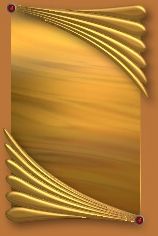
Dieses Objekt bietet sich sehr gut für ein edles Menü an. Die UFO-Datei können Sie hier downloaden. Wenn Sie auch diesen Schriftzug "nachbauen" möchten ...

...dann nehmen Sie aus der Formengalerie die "Horizontale Linie" und aus der Umwickelgalerie die "Welle 8". Tippen Sie den Beispieltext "Webdesign" ein und wählen Sie den Modus 3D-Abrunden. Anschließend bekommt auch der Text die "Welle 8" spendiert - fertig.
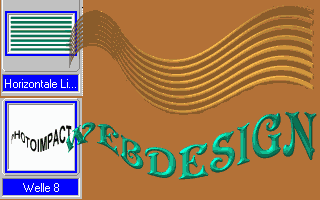
nächstes Thema: » Fotos optimieren
Sollten Sie Fragen zu einem der Workshops / Tutorials haben, steht Ihnen die Community im Forum gerne zur Verfügung.